
Wix memudahkan proses membuat laman web, manakala Printify memperkemas reka bentuk dan percetakan produk premium.
Gabungkan kedua-duanya, dan anda mempunyai pasangan yang sempurna untuk perniagaan cetak atas permintaan. Gandingan ini menawarkan reka bentuk dan pengurusan tapak web yang cekap, percetakan atas permintaan dan menghapuskan keperluan untuk penghantaran dan penyimpanan produk di bawah jenama anda. Apa yang anda perlu lakukan ialah menyambung Printify kepada Wix.
Selepas ini, sebarang pesanan dibuat Wix dimajukan terus kepada Printify untuk cetakan dan pemenuhan segera.
Dalam panduan ini, kami menggariskan kelebihan menyambung Printify kepada Wix, tetapi terutamanya, kami membimbing anda melalui langkah-langkah yang diperlukan untuk menyepadukan kedua-dua platform ini untuk operasi e-dagang yang paling lancar. Teruskan membaca untuk bermula!
Cara Menghubungkan Printify kepada Wix
- Langkah 1: Buat a Printify Akaun Anda
- Langkah 2: Buat a Wix Akaun Anda
- Langkah 3: Sambungkan Printify kepada Wix (pada Printify papan pemuka)
- Langkah 4: Tambah Printify produk untuk anda Wix kedai atas talian kami
- Langkah 5: Lihat dan Sesuaikan Produk dalam Wix
- Langkah 6: Pasarkan Produk POD Anda Wix
Kelebihan Mengintegrasikan Printify bersama Wix
Melalui pengintegrasian Printify bersama Wix, anda memanfaatkan kekuatan kedua-dua platform. Anda boleh memanfaatkan PrintifyPenjana Produk percuma untuk mencipta reka bentuk yang menarik perhatian, mengaplikasikannya pada lebih 900 produk cetakan dan sulaman, dan menawarkannya untuk dijual pada anda Wix kedai. Apabila pelanggan membuat pembelian, Printful menjaga pemenuhan dan penghantaran di bawah jenama anda, menjimatkan masa dan tenaga berharga anda. Selain itu, ia menunjukkan "kehabisan stok" untuk item yang tidak tersedia pada masa ini, meningkatkan pengalaman membeli-belah pelanggan anda.
Ringkasnya, inilah perkara yang anda akan perolehi apabila anda mencipta produk Printify untuk dijual melalui a Wix laman web:
- Pemenuhan dan penghantaran dikendalikan bagi pihak anda
- Perkhidmatan percetakan atas permintaan
- Reka bentuk alat dan mockup untuk mempamerkan produk anda dengan berkesan
- Platform reka bentuk laman web yang komprehensif dengan alatan dan tema e-dagang untuk penyesuaian tapak
- Pemprosesan pembayaran langsung yang memberi amaran Printify daripada pesanan baru
Printify and Wix membentuk pasangan yang ideal, tetapi mengapa anda perlu mengambil kata-kata kami untuk itu mengenai integrasi yang menjanjikan ini?
Dalam artikel ini:
Kepakaran kami dalam Platform Cetak Atas Permintaan dan E-dagang seperti Wix
Di ecommerce-platforms.com, kami mempunyai keistimewaan untuk menyokong ramai usahawan, artis dan inovator dalam mewujudkan perniagaan cetakan atas permintaan yang berjaya merentas pelbagai platform, disebabkan kepakaran kami yang mendalam dalam bidang tersebut.
Pasukan penyelidik dan penulis kami mahir dalam kerumitan platform POD seperti Printify, dan boleh menawarkan nasihat tentang cara mengkonfigurasi dan mengoptimumkan anda Wix kedai untuk prestasi puncak.
Kami telah menganalisis dan menilai secara meluas pelbagai perkhidmatan cetak atas permintaan, mulai daripada Printify kepada Print Aura, dan Redbubble.
Panduan POD kami yang mendalam menyelidiki mekanik cetakan atas permintaan, produk yang paling menguntungkan untuk dijual melalui POD dan platform e-dagang serta aplikasi POD yang patut dipertimbangkan untuk operasi yang lancar.
Tidak perlu dikatakan, kami bersemangat tentang cetakan atas permintaan. Walau bagaimanapun, kami sentiasa berusaha untuk mengekalkan pendirian neutral untuk menyampaikan kepada anda berita dan ulasan yang paling penting tentang industri.
Cara Menghubungkan Printify kepada Wix: Tutorial Langkah demi langkah
Sekarang anda faham mengapa anda boleh menggabungkannya Printify bersama Wix, mari selami tutorial penuh tentang cara memautkan kedua-dua platform!
Langkah 1: Buat a Printify Akaun Anda
Untuk bermula, anda mesti membuat a Printify akaun. Navigasi ke Printify.com dan klik pada Mulakan Secara Percuma or Daftar butang. Jika anda sudah mempunyai a Printify akaun, hanya log masuk dan teruskan ke langkah seterusnya untuk membuat a Wix akaun.

Untuk membuat akaun, taipkan e-mel dan kata laluan yang anda ingin gunakan. Jika tidak, teruskan dengan akaun Google anda untuk membuat akaun dan log masuk dengan akaun itu pada masa hadapan.

Ikuti langkah persediaan yang lain. Printify akhirnya membawa anda ke papan pemukanya, yang membolehkan anda:
- Semak imbas katalog
- Lihat produk anda
- Semak pesanan
- Lihat wang dalam dompet anda
- Konfigurasikan tetapan kedai

Anda juga boleh menambah butiran peribadi, mengedit nama kedai anda dan menyambungkan kedai (seperti Wix).
Langkah 2: Buat a Wix Akaun Anda
Seterusnya, buat a Wix akaun. Pergi ke Wix.com dan klik pada Bermula .
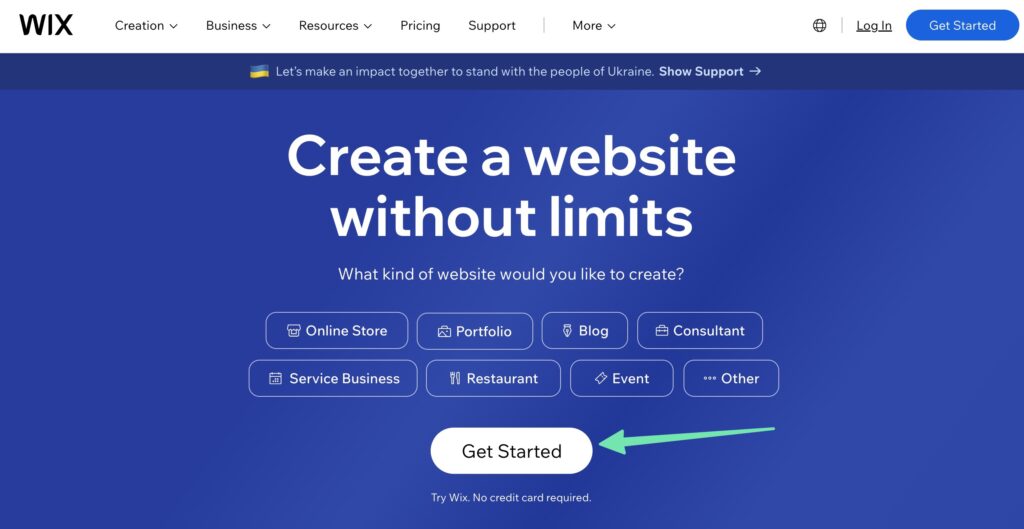
Isi ruangan untuk membuat akaun. Sebagai alternatif, gunakan Google atau Facebook untuk log masuk.
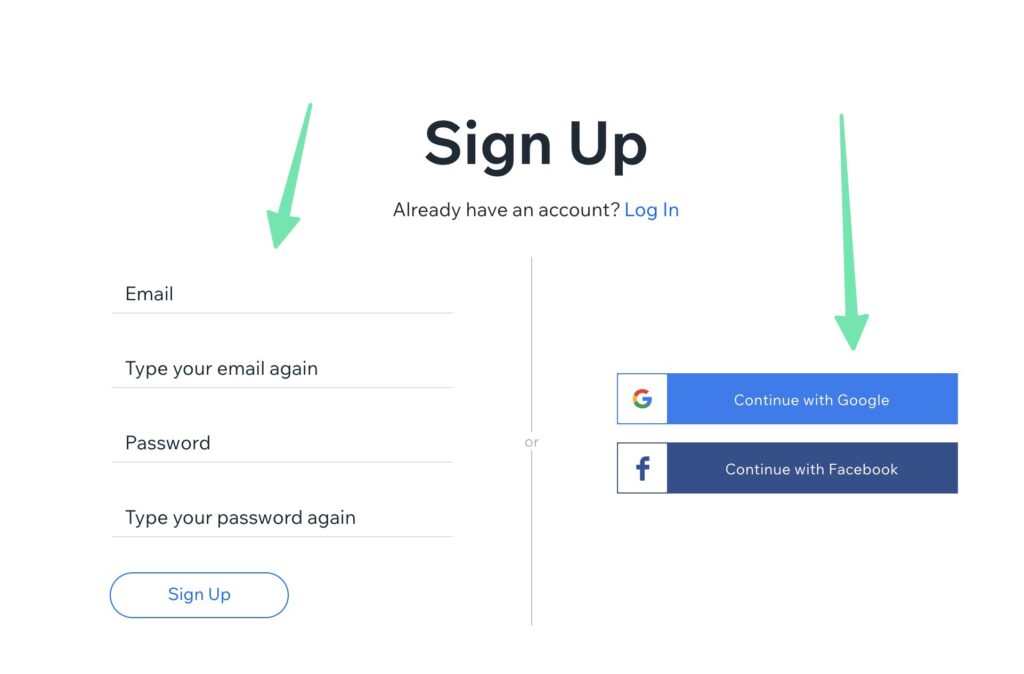
Anda boleh melangkau kebanyakan wizard persediaan. Walau bagaimanapun, kami mengesyorkan memberitahu Wix bahawa anda bercadang untuk membuat kedai dalam talian. dengan cara ini, Wix menambahkan pemprosesan pembayaran dan galeri produk secara automatik ke tapak web anda.
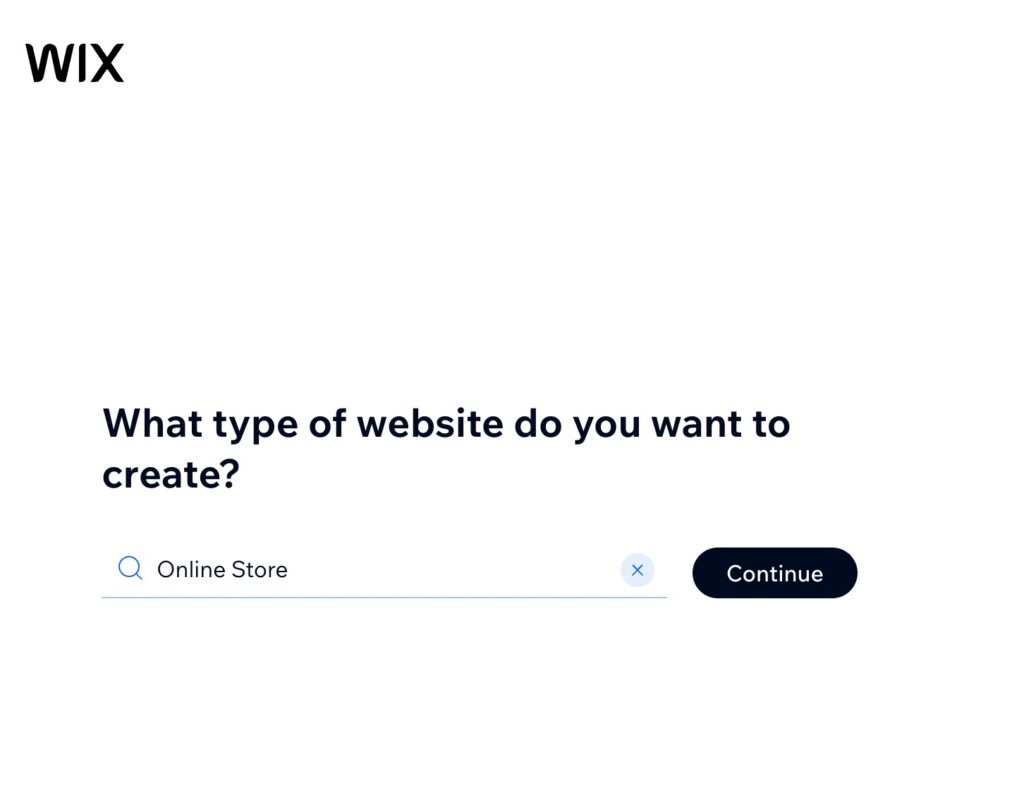
Ia juga bijak untuk menambah nama kedai.

Kami juga mencadangkan untuk memberitahu Wix bahawa anda berhasrat untuk menjual produk POD fizikal.

Akhir sekali, nyatakan bahawa anda ingin membuat kedai dalam talian. Ini sedikit berlebihan, tetapi ia menamatkan proses menambah pengalaman daftar keluar.

Sekali pada Wix papan pemuka, jangan ragu untuk membina anda Wix simpan dengan templat. Anda juga boleh mengkonfigurasi pemprosesan pembayaran, cukai dan banyak lagi.
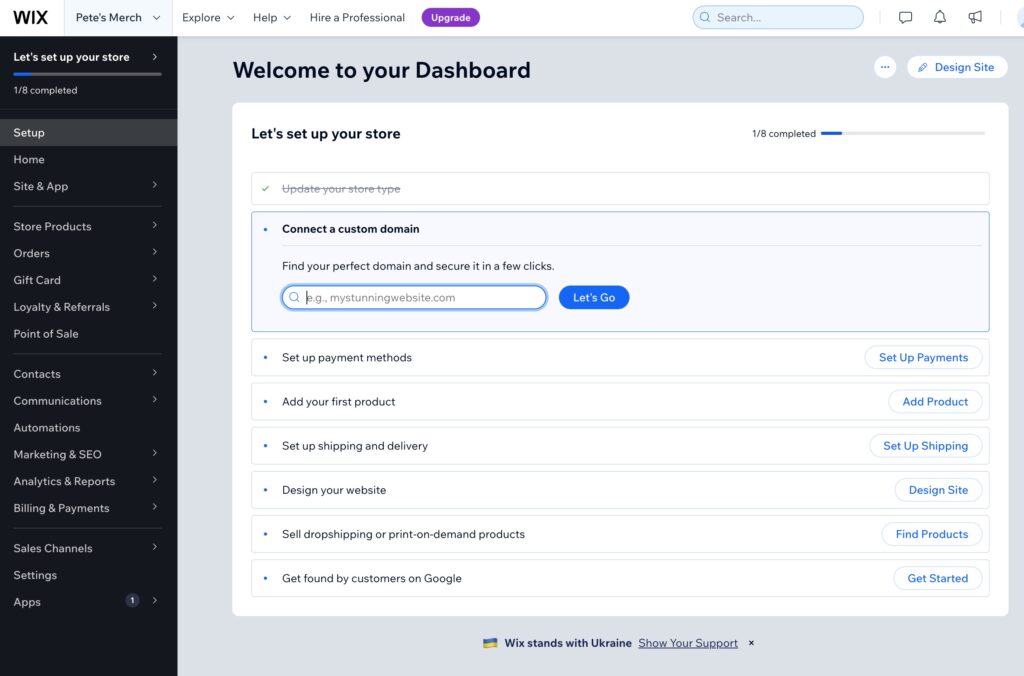
Anda juga harus mempertimbangkan untuk mempelajari tentang ciri lain pada Wix seperti pemasaran dan automasi. Perlu diingat bahawa anda amat dialu-alukan untuk menjual produk bukan POD melalui anda Wix kedai juga. Ia mungkin bersebelahan dengan item yang anda hantar Printify.
Langkah 3: Sambungkan Printify kepada Wix (pada Printify papan pemuka)
Sudah tiba masanya untuk menyambung Printify kepada Wix. Ini dilakukan dalam Printify papan pemuka (tetapi terdapat juga a Printify aplikasi tersedia di Wix jika anda lebih suka pergi ke laluan itu).
In Printify, Klik pada Kedai menu lungsur turun. Klik pada Tambah Kedai Baharu pilihan.
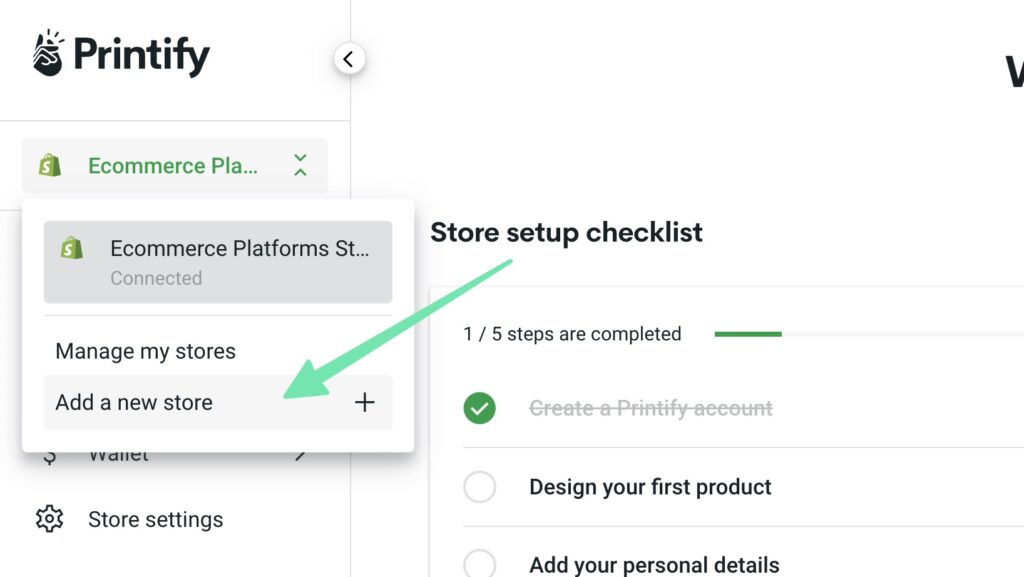
Klik pada Wix. Platform lain - jika anda ingin mencuba Printify dengan sistem e-dagang lain – termasuk Etsy, WooCommerce, Walmart, dan Squarespace.

Setuju dengan kebenaran dan tambahkan Wix menyimpan ke Printify. Ia sepatutnya log masuk anda Wix secara automatik jika anda telah menyimpan yang sebelumnya Wix akaun dibuka.
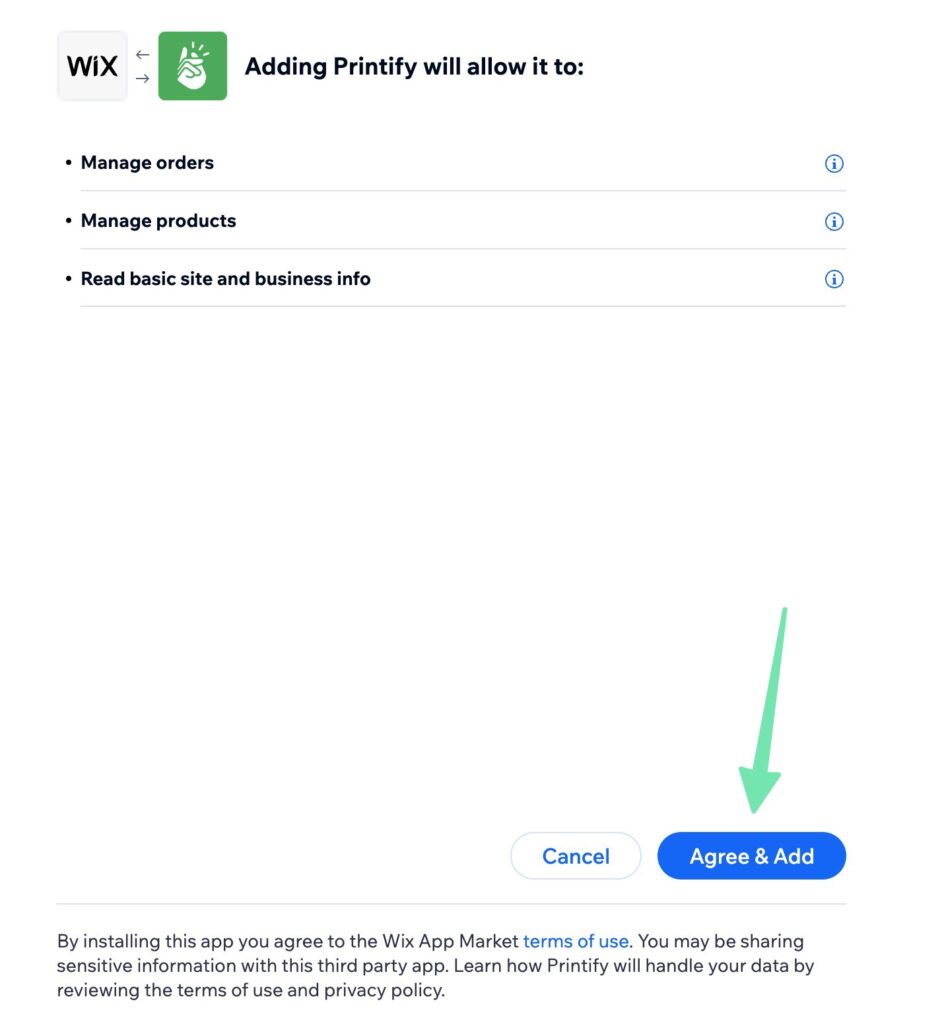
Buat nama untuk kedai itu.
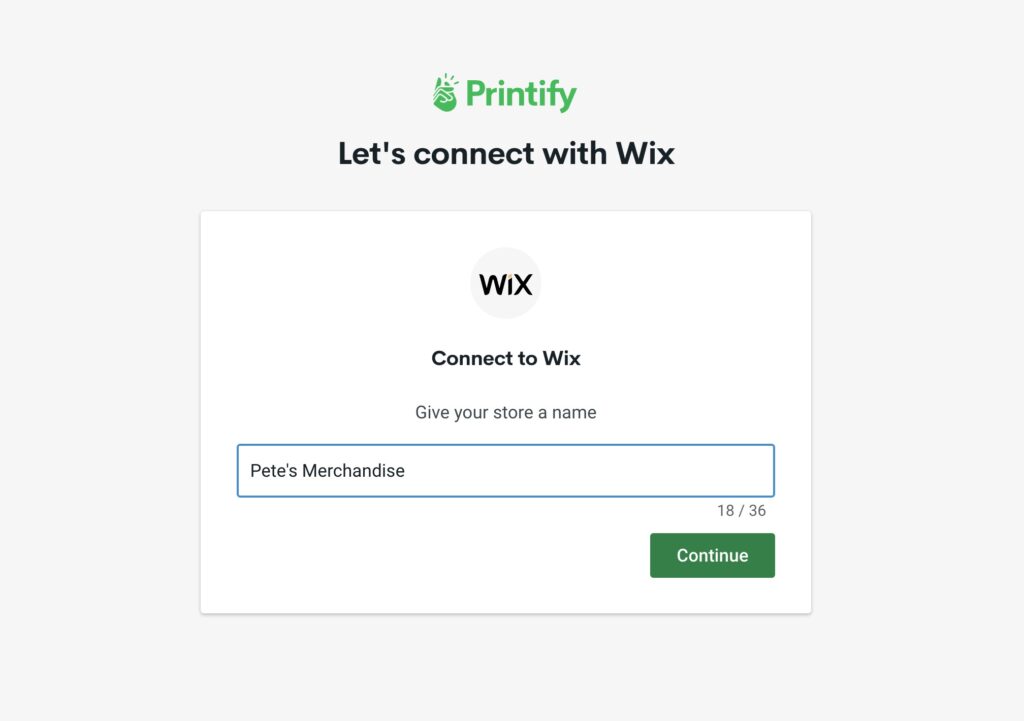
Selepas itu, Printify membawa anda kembali ke papan pemukanya dengan Wix kedai sedia untuk digunakan.

Langkah 4: Tambah Printify produk untuk anda Wix kedai atas talian kami
Langkah seterusnya melibatkan mencipta produk dalam Printify untuk diterbitkan pada Wix. Pada kedai yang dibuat sebelum ini di Printify, Klik pada Semak Produk.
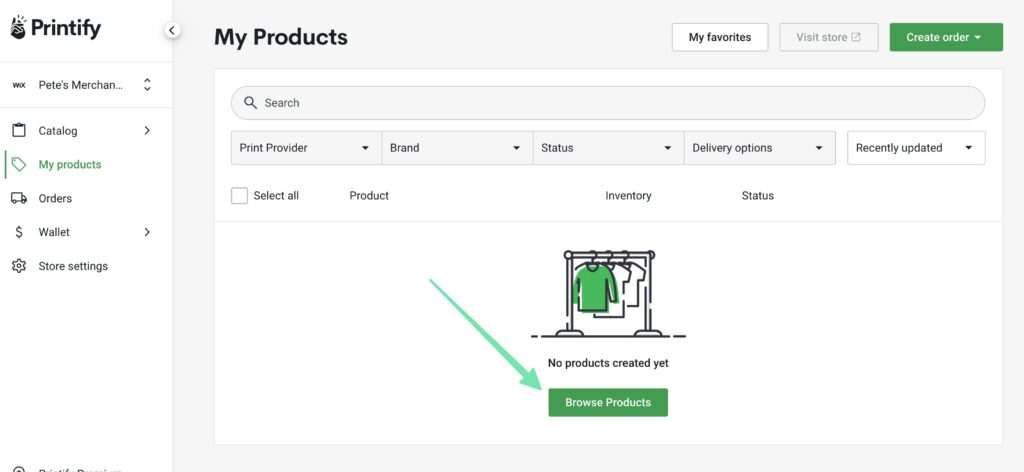
Tatal melalui ratusan pilihan yang tersedia di Printify. Pilih produk yang ingin anda sesuaikan. Untuk contoh ini, kami akan menggunakan mug seramik.
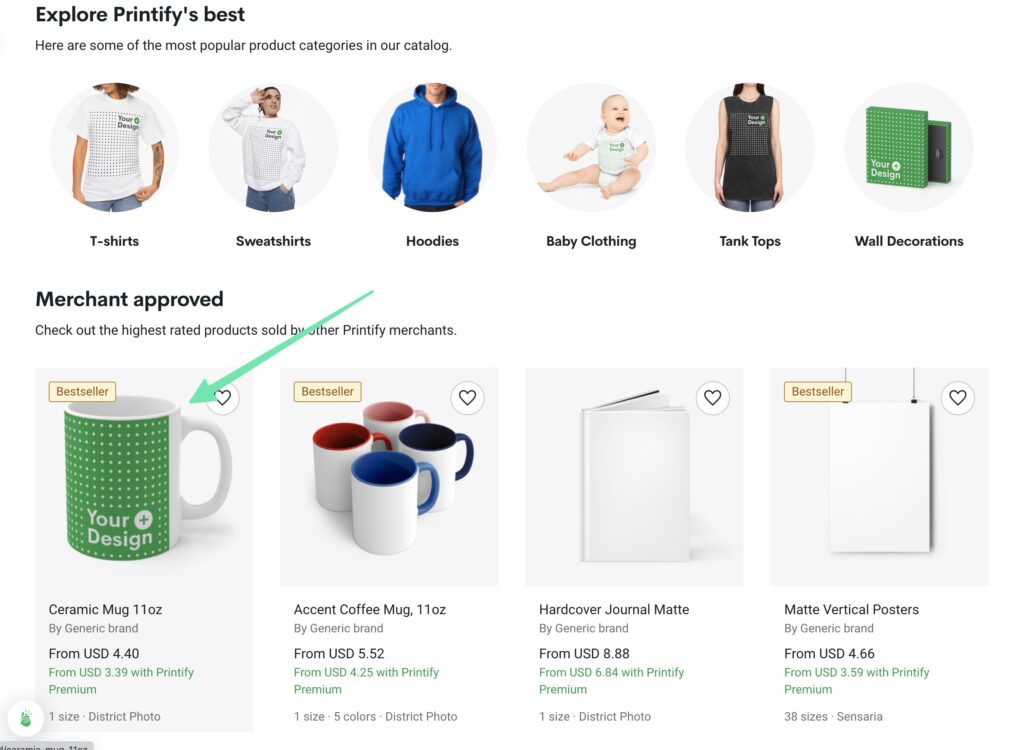
Semak maklumat tentang pembekal, berapa cepat produk dihantar dan harganya. Klik pada Mula Merancang butang untuk meneruskan.

Muat naik reka bentuk anda atau gunakan salah satu daripada banyak AI dan alatan reka bentuk imej stok yang disediakan oleh Printify. Letakkan reka bentuk pada mockup supaya ia kelihatan bagus.
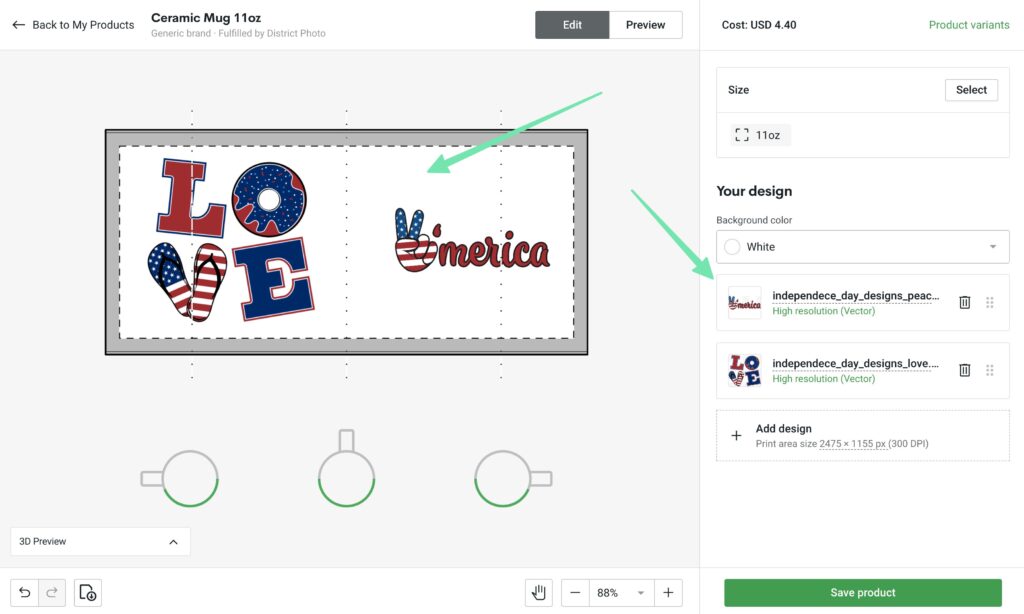
Lompat ke halaman seterusnya untuk memilih imej mockup yang anda ingin paparkan pada Wix laman web.
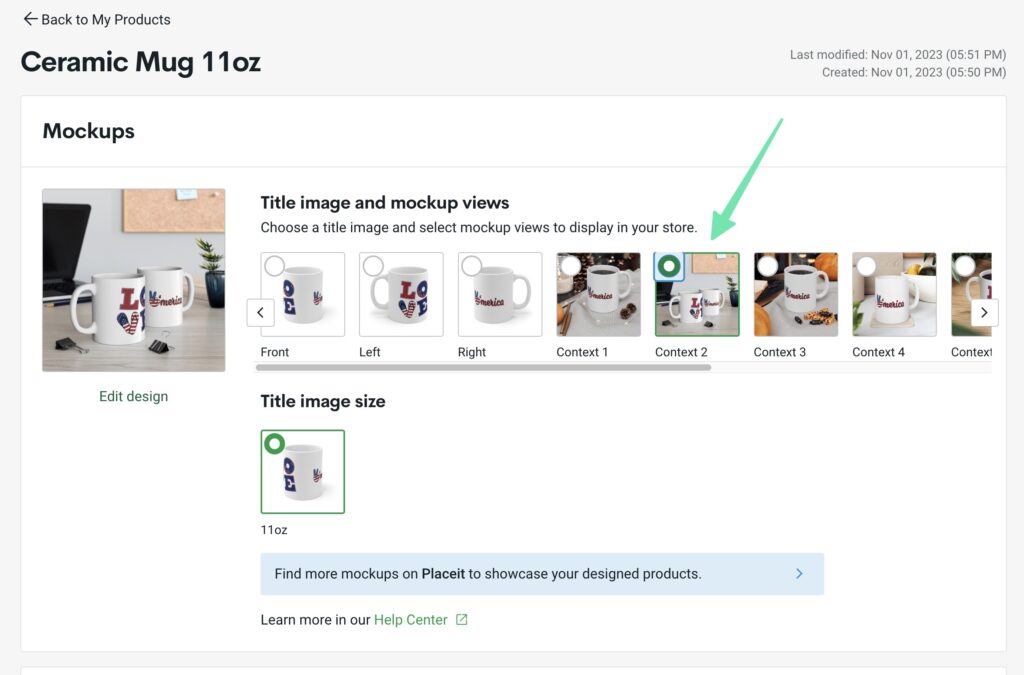
Isikan maklumat seperti perihalan produk, tajuk dan varian.
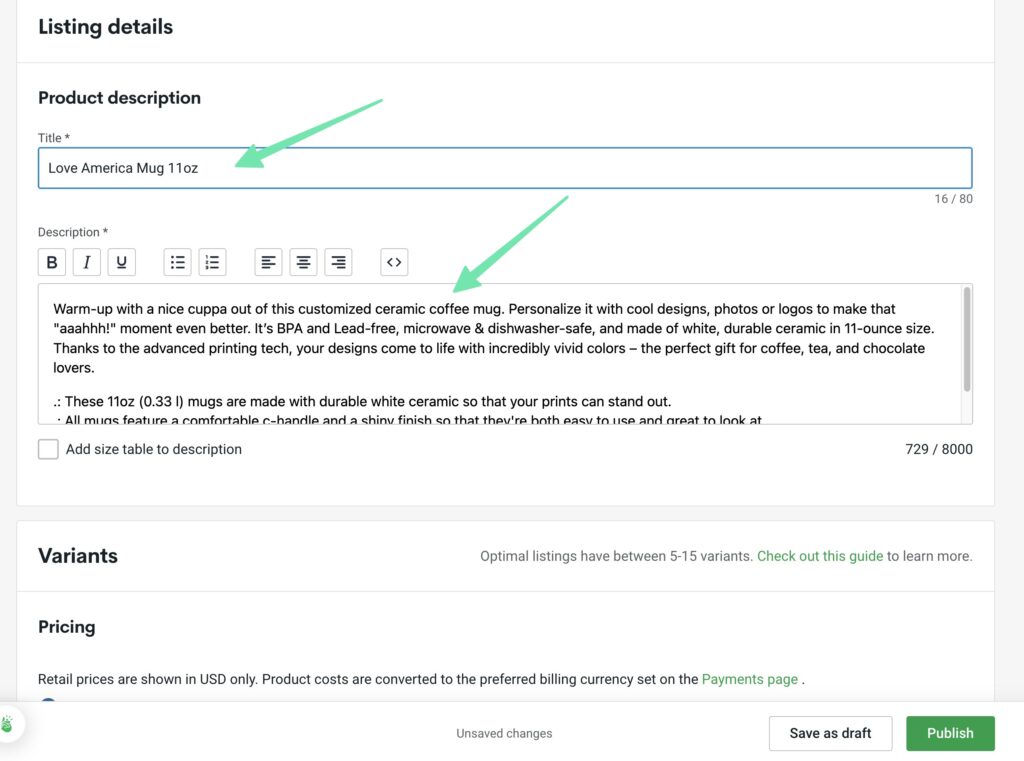
Tetapkan harga runcit supaya anda mendapat cukup wang dalam keuntungan. Kos pengeluaran adalah apa yang anda bayar Printify setiap kali pelanggan membuat pesanan. Klik pada Publish butang apabila anda selesai.
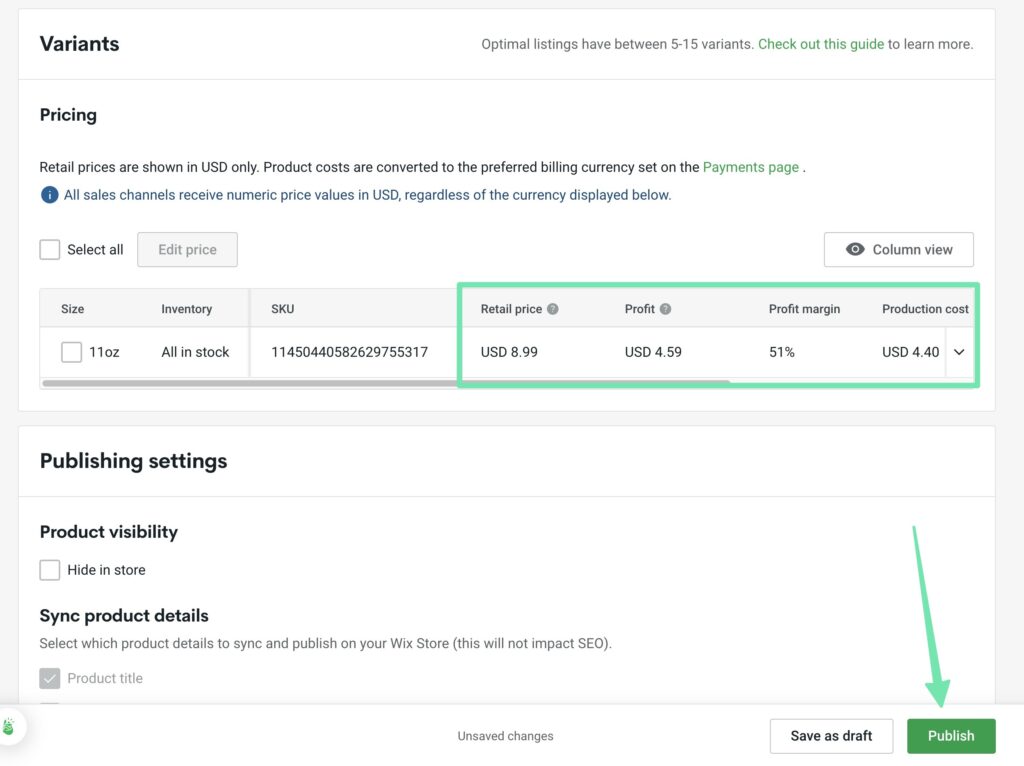
Langkah 5: Lihat dan Sesuaikan Produk dalam Wix
Anda kini harus melihat produk dan variannya disenaraikan dalam Printify papan pemuka. Ia sepatutnya menyatakan "Diterbitkan", yang bermaksud ia telah berjaya disegerakkan dengan anda Wix kedai.
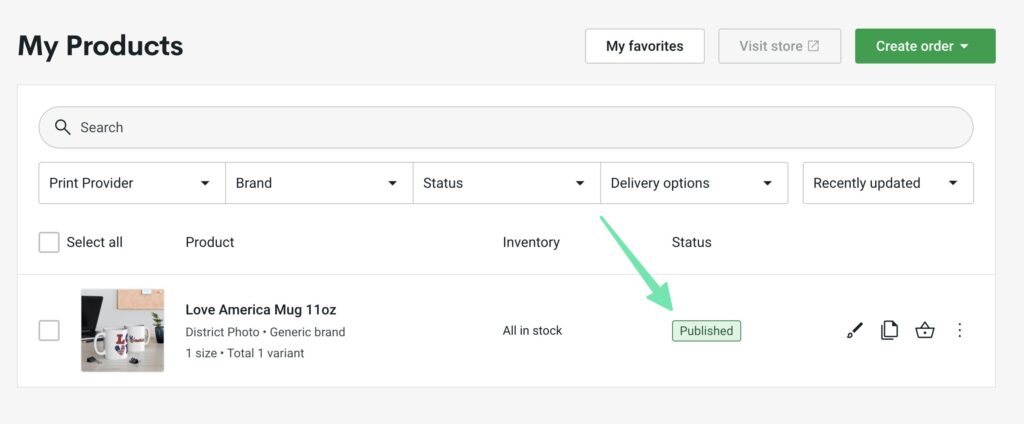
Untuk menyemak sama ada ia berfungsi, anda boleh mengklik butang tiga titik, kemudian Lihat Di Kedai. Pilihan lain ialah dengan hanya menavigasi ke anda Wix papan pemuka dan pergi ke Produk .

Anda kini sepatutnya melihat perkara baharu itu Printify produk yang terdapat dalam senarai produk anda di Wix.
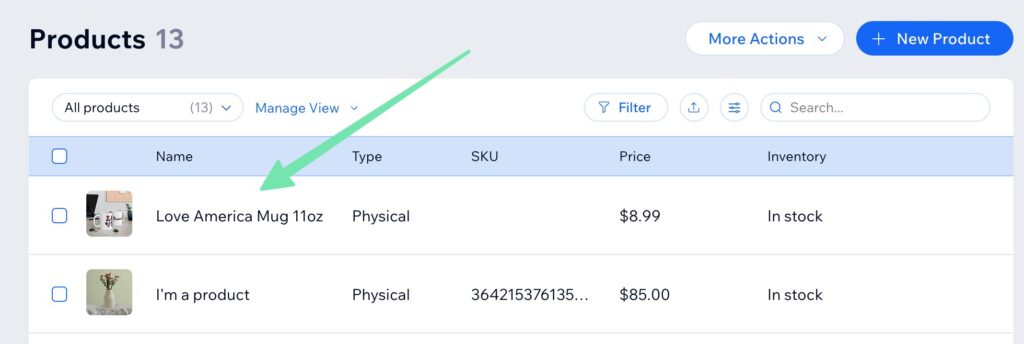
Jangan ragu untuk menyesuaikan elemen lain yang unik Wix halaman produk. Sebagai contoh, anda harus memastikan item tersebut muncul di kedai dalam talian. Anda juga mungkin mempromosikan produk, menambahkannya pada kategori atau mengedit tetapan SEOnya.
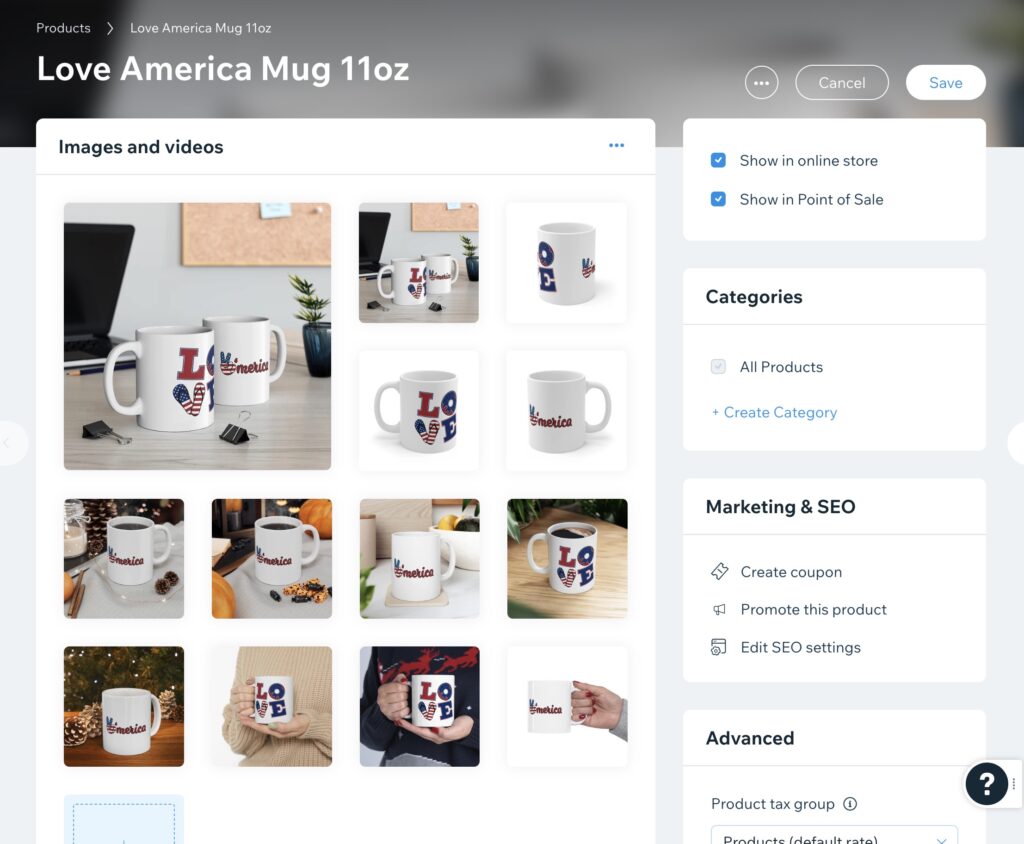
Langkah 6: Pasarkan Produk POD Anda Wix
Wix and Printify buat kombo yang hebat untuk perniagaan e-dagang anda. Tetapi mencipta dan menyenaraikan produk anda hanyalah separuh daripada perjuangan. Anda juga perlu memasarkan produk anda dengan berkesan untuk menjangkau khalayak yang lebih luas dan meningkatkan jualan. Berikut adalah beberapa strategi yang boleh anda gunakan untuk memasarkan anda Printify produk di Wix:
1. Leverage Wix Wiz SEO
Wix SEO Wiz ialah alat yang boleh membimbing anda untuk mengoptimumkan tapak web anda untuk enjin carian. Dengan menggunakan kata kunci yang berkaitan dalam perihalan produk anda, anda boleh meningkatkan keterlihatan anda pada enjin carian seperti Google, menarik lebih ramai bakal pelanggan ke kedai anda.
2. Gunakan Wix Pemasaran E-mel
Wixalat pemasaran e-mel terbina dalam membolehkan anda membuat e-mel profesional untuk mempromosikan produk anda. Anda boleh menghantar surat berita, kemas kini produk atau tawaran eksklusif terus ke peti masuk pelanggan anda, menggalakkan mereka membuat pembelian.
3. Manfaatkan Wix Naik
Wix Ascend ialah penyelesaian perniagaan semua-dalam-satu yang merangkumi alatan untuk SEO, pemasaran e-mel, siaran sosial, penciptaan video, sembang langsung dan banyak lagi. Ia merupakan penyelesaian yang komprehensif untuk mengurus dan menjejaki semua usaha pemasaran anda di satu tempat.
4. Memanfaatkan Wix Kedai
Wix Kedai ialah platform eDagang yang disepadukan dengan lancar Printify. Ia menyediakan cara yang bergaya untuk mempamerkan produk anda dan termasuk pilihan pembayaran yang selamat, peraturan cukai dan penghantaran tersuai serta pengurusan pesanan yang boleh dijejaki.
5. Sambung ke Media Sosial
Wix membolehkan anda menyambungkan tapak web anda ke akaun media sosial anda, menjadikannya lebih mudah untuk berkongsi produk anda dengan pengikut anda. Anda juga boleh menggunakan Wixpencipta siaran sosial untuk mereka bentuk siaran menarik yang sejajar dengan jenama anda.
6. Terlibat dengan Wix Dinding
Wix Sembang membolehkan anda berinteraksi dengan pelanggan anda dalam masa nyata. Anda boleh menjawab pertanyaan mereka, memberikan bantuan, dan juga menjual produk anda. Ini cara yang bagus untuk membina hubungan pelanggan yang kukuh sambil mempromosikan produk anda.
7. Mulakan Blog dengan Wix
Blog boleh mendorong trafik ke tapak web anda dan membantu mempromosikan produk anda. Anda boleh berkongsi kandungan di sebalik tabir, proses reka bentuk, testimoni pelanggan atau petua penggayaan menggunakan Printify produk. WixPlatform blog adalah mesra pengguna dan menawarkan banyak pilihan penyesuaian.
8. Gunakan WixApl ShoutOut
ShoutOut ialah Wixalat surat berita. Anda boleh membuat surat berita yang cantik untuk mempromosikan anda Printify produk. Ia juga membolehkan anda menjejak prestasi surat berita anda, membantu anda memahami perkara yang paling sesuai untuk khalayak anda.
Catatan:
Dengan memanfaatkan kuasa Wixalat dan ciri pemasaran yang mantap, anda boleh mempromosikan anda dengan berkesan Printify produk, menjangkau khalayak yang lebih luas dan meningkatkan jualan anda. Ingat, konsistensi adalah kunci dalam pemasaran.
Pastikan usaha pemasaran anda tetap dan analisis hasil anda untuk mengetahui strategi yang paling sesuai untuk jenama anda.
Memilih yang Terbaik Printify Produk untuk Dijual Wix

Jika anda merancang untuk menyediakan kedai cetak atas permintaan pada Wix menggunakan Printify, anda beruntung. Printify menawarkan pelbagai jenis produk yang boleh anda sesuaikan dengan reka bentuk anda. Walau bagaimanapun, memilih produk yang betul untuk dijual adalah penting untuk kejayaan kedai anda. Berikut adalah beberapa produk teratas daripada Printify yang pasti akan menjadi hit pada anda Wix kedai:
1. T-Shirt Tersuai
T-shirt adalah barang ruji di kedai cetak atas permintaan. Ia serba boleh, dipakai secara universal dan menyediakan kanvas yang hebat untuk reka bentuk anda. Printify menawarkan pelbagai gaya dan bahan untuk dipilih, memastikan anda memenuhi pelbagai pilihan pelanggan.
2. Hoodies yang diperibadikan
Hoodie adalah satu lagi kegemaran ramai, terutamanya semasa musim sejuk. Ia selesa, bergaya dan menawarkan kawasan cetakan yang lebih besar untuk reka bentuk anda. PrintifyPilihan termasuk pelbagai gaya dan warna untuk dipadankan dengan jenama anda.
3. Mug Cetakan Tersuai
Cawan ialah pilihan popular untuk kedai cetak atas permintaan. Mereka membuat hadiah hebat dan sesuai untuk penggemar kopi, peminum teh atau sesiapa sahaja yang menikmati minuman panas. Printify menawarkan kedua-dua cawan seramik dan enamel, membolehkan anda memenuhi pilihan pelanggan yang berbeza.
4. Sarung Telefon Tersuai
Dengan hampir semua orang memiliki telefon pintar, sarung telefon tersuai mesti ada di kedai anda. Ia praktikal, bergaya dan membolehkan ekspresi peribadi yang unik. Printify menawarkan sarung telefon untuk pelbagai model telefon.
5. Beg Tote Diperibadikan
Beg tote bukan sahaja mesra alam tetapi juga bergaya. Ia sesuai untuk membeli-belah, membawa buku, atau bahkan sebagai beg harian. Dengan Printify, anda boleh memilih daripada pelbagai gaya dan bahan.
6. Buku Nota Tersuai
Buku nota ialah produk yang hebat untuk pelajar, profesional atau sesiapa sahaja yang suka mencatat pemikiran mereka. Printify menawarkan buku nota lingkaran dan kulit keras yang boleh anda sesuaikan dengan reka bentuk anda.
7. Bantal peribadi
Bantal tersuai menambah sentuhan peribadi pada mana-mana ruang tamu. Mereka membuat hadiah hebat dan popular di kalangan pelanggan yang ingin memperibadikan hiasan rumah mereka. Printify menawarkan kedua-dua sarung bantal dan bantal penuh.
8. Kanvas Tersuai
Kanvas ialah cara terbaik untuk pelanggan anda menghiasi rumah atau pejabat mereka. Printify menawarkan pelbagai saiz untuk dipilih, memastikan anda memenuhi semua keperluan pelanggan anda.
9. Pakaian Peribadi
Dari legging dan tank top hingga ke gaun dan skirt, Printify menawarkan pelbagai jenis pakaian yang boleh anda sesuaikan dengan reka bentuk anda.
10. Stokin Tersuai
Stoking ialah produk yang menyeronokkan dan unik untuk ditambahkan pada kedai anda. Ia adalah cara yang bagus untuk pelanggan anda menyatakan keperibadian mereka. Printify menawarkan kedua-dua krew dan sarung kaki buku lali.
Nota:
Semasa memilih Printify produk untuk dijual pada anda Wix simpan, pertimbangkan khalayak sasaran anda, pilihan mereka dan reka bentuk yang paling sesuai dengan mereka.
Menawarkan gabungan produk boleh memenuhi julat pelanggan yang lebih luas dan meningkatkan peluang anda untuk membuat jualan. Ingat, kunci kepada perniagaan cetakan atas permintaan yang berjaya ialah reka bentuk dan produk berkualiti tinggi, ditambah dengan pemasaran yang berkesan.
Kesimpulan Saya tentang Cara Menyambung Printify and Wix
Menghubungkan Printify kepada Wix ialah proses mudah yang membuka dunia peluang untuk perniagaan e-dagang anda. Dengan penyepaduan ini, anda bukan sekadar menjual produk; anda menawarkan pengalaman membeli-belah yang lancar kepada pelanggan anda. Ini bukan sahaja membantu meningkatkan kepuasan pelanggan, tetapi juga boleh membawa kepada jualan dan hasil yang lebih tinggi untuk perniagaan anda.
Jadi kenapa tunggu? Mulakan perjalanan anda dalam dunia e-dagang cetakan atas permintaan hari ini dengan menyambung Printify kepada anda Wix kedai.
Dengan persediaan ini, anda berpeluang mengurangkan kos penyimpanan dan penghantaran, sambil tetap menyediakan produk berkualiti tinggi yang sebenarnya ingin dibeli oleh orang ramai.
Di samping itu, cetakan atas permintaan menyediakan penghantaran yang lebih pantas berbanding yang lain dropshipping penyelesaian yang tersedia.
Sertai barisan usahawan berjaya yang telah memanfaatkan Printify and Wix untuk membina perniagaan mereka, dan beritahu kami dalam ulasan perkara yang anda bercadang untuk menjual!




Komen-komen Responses 0